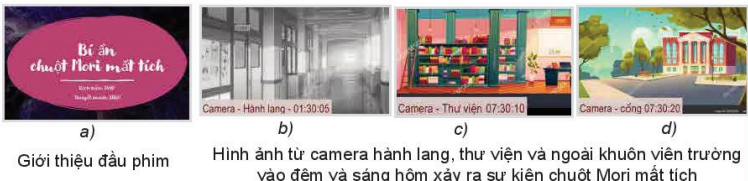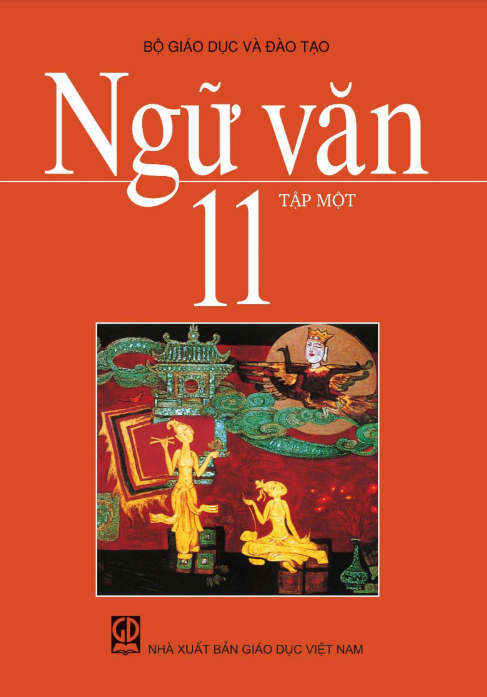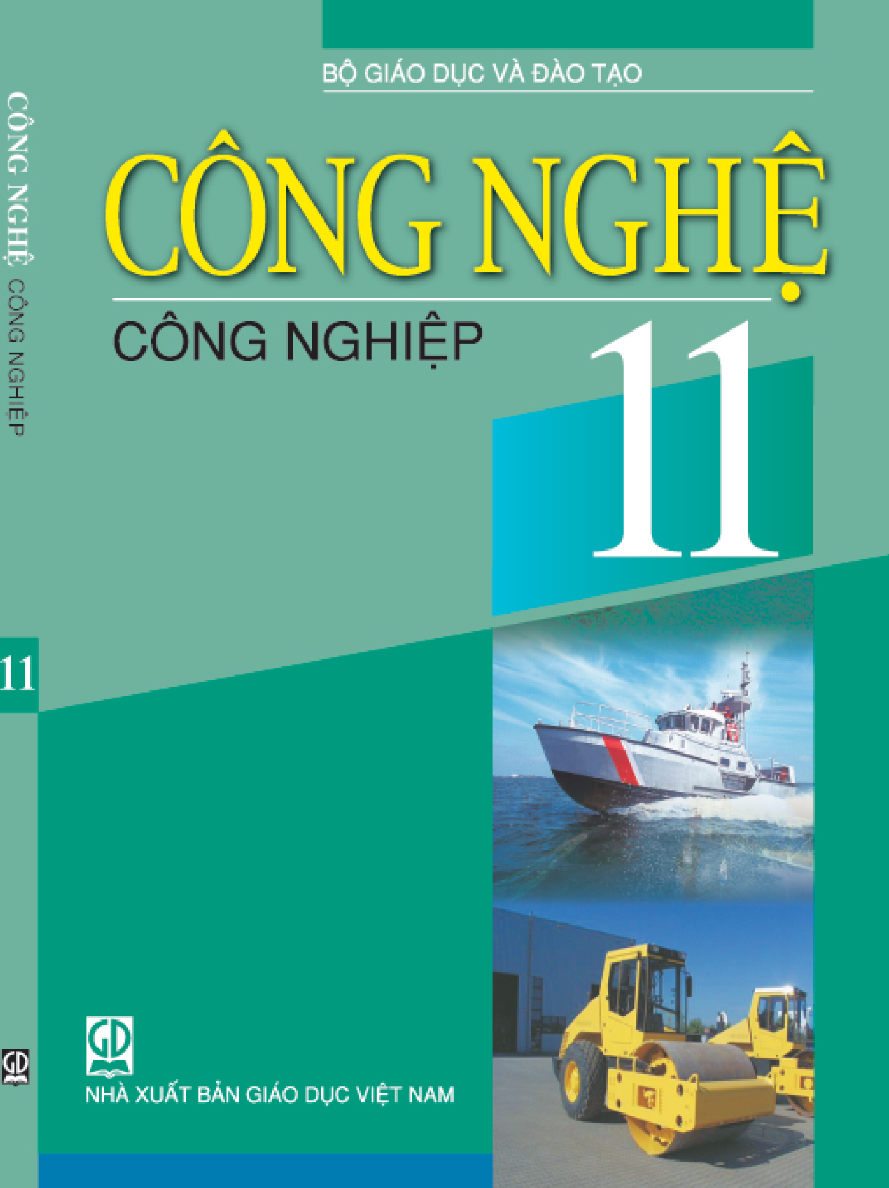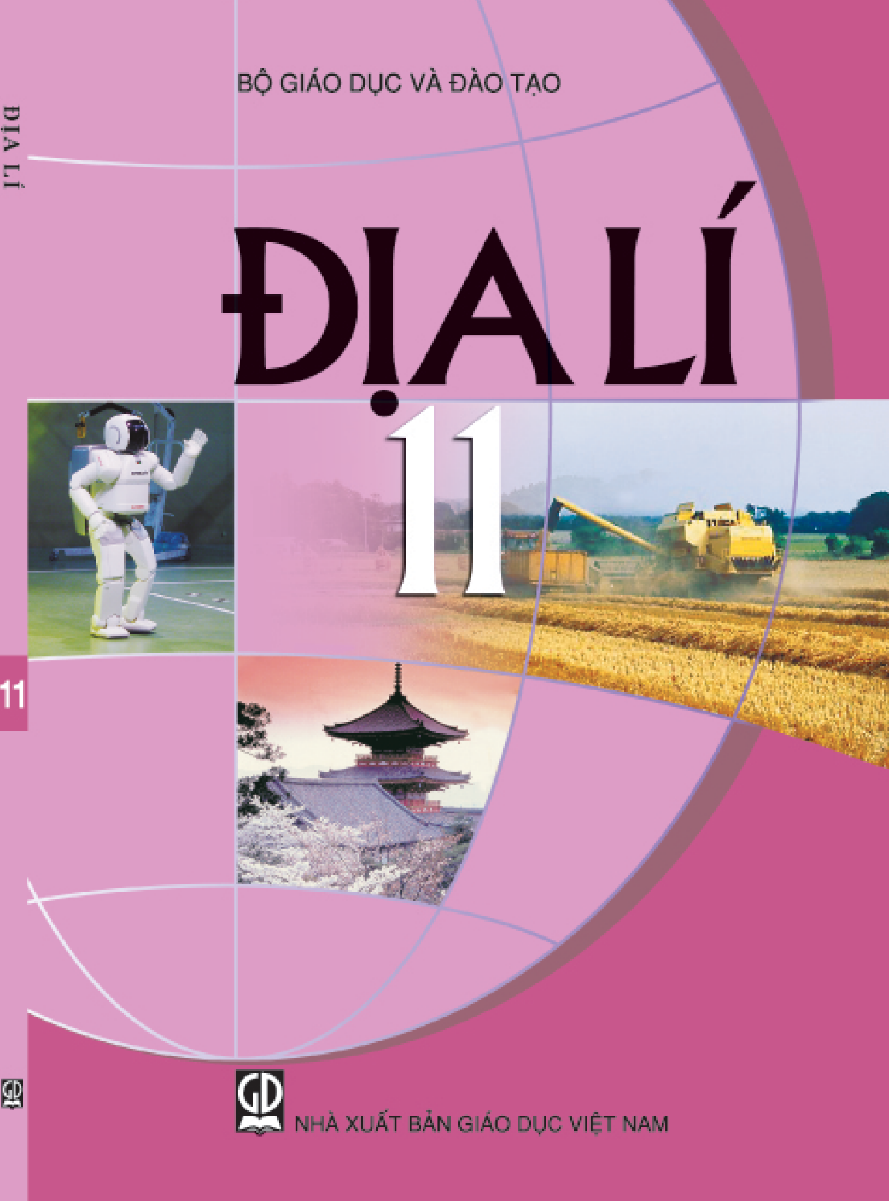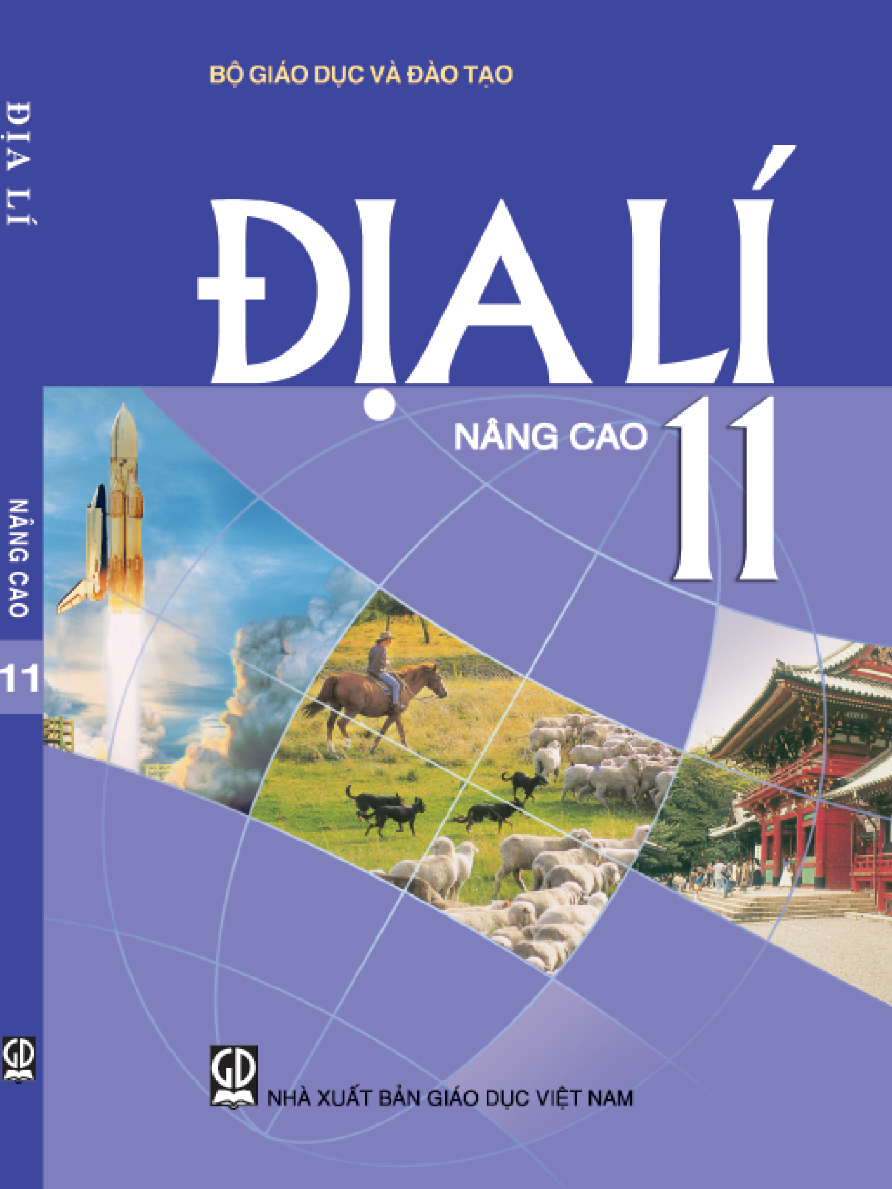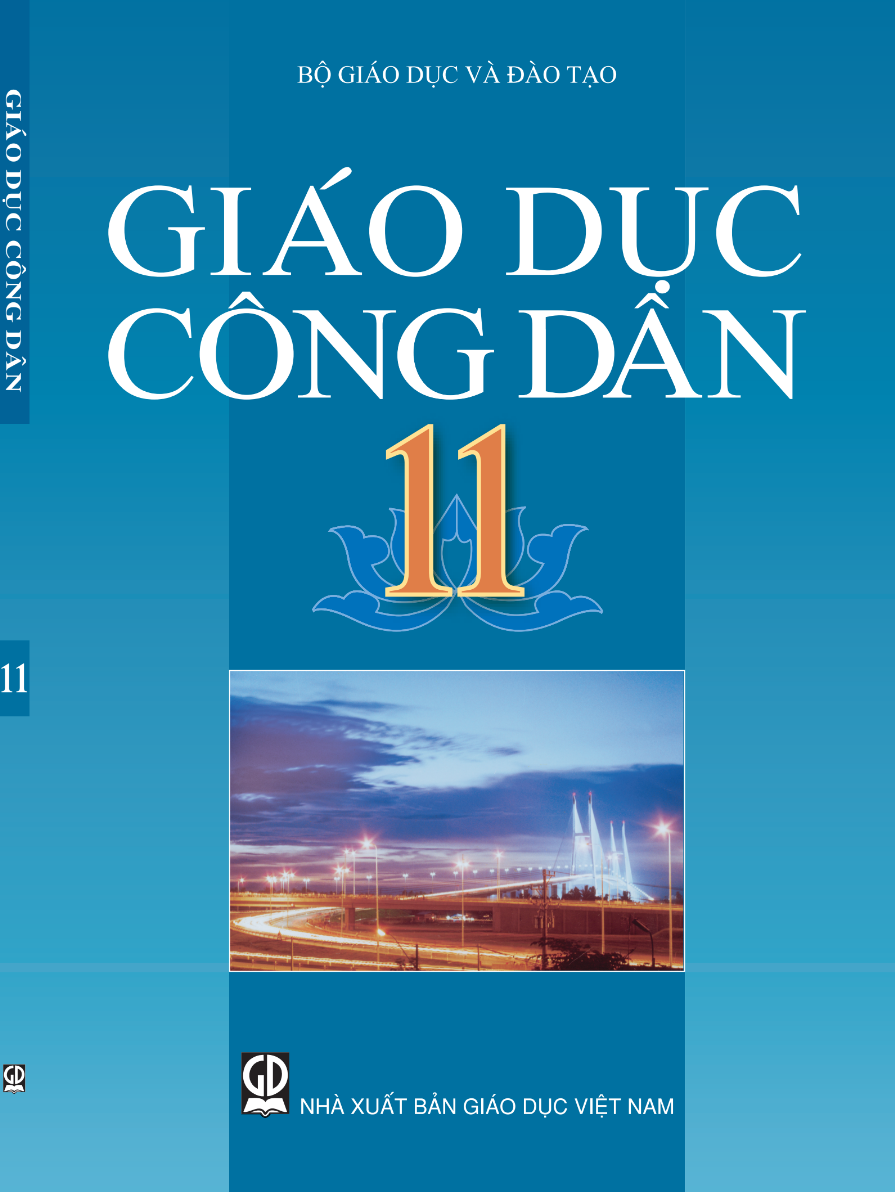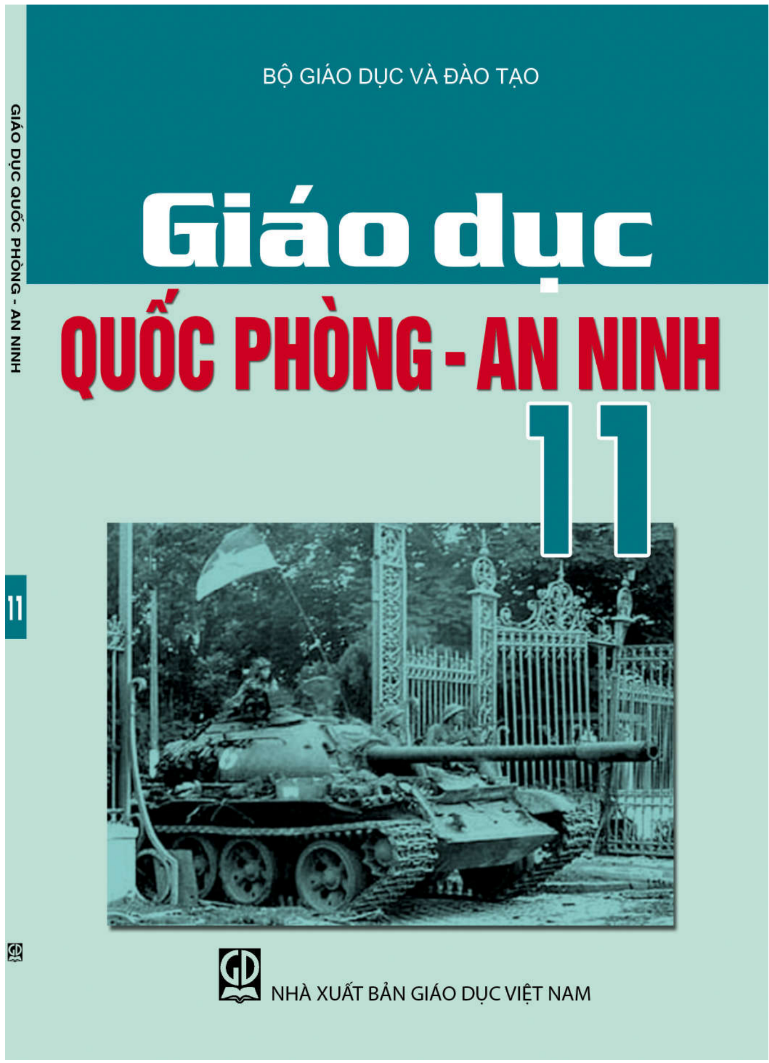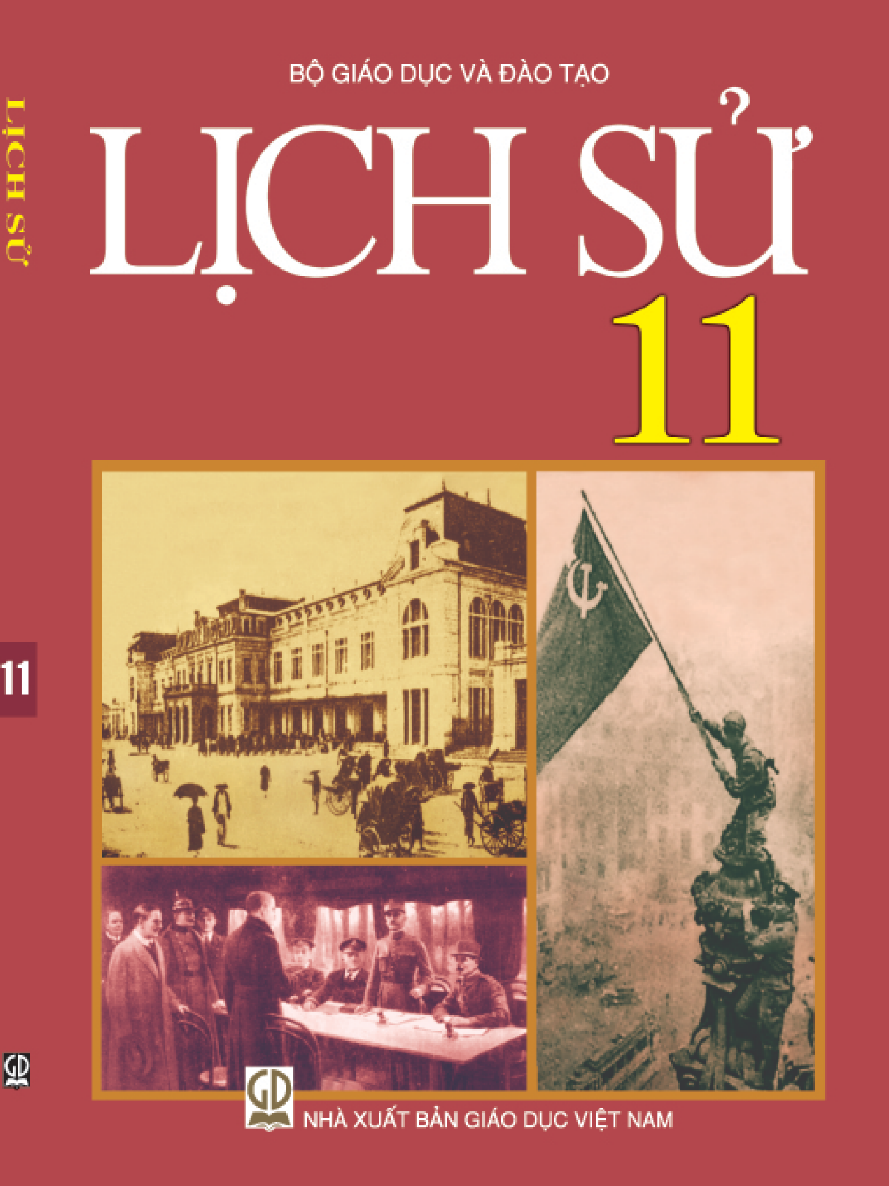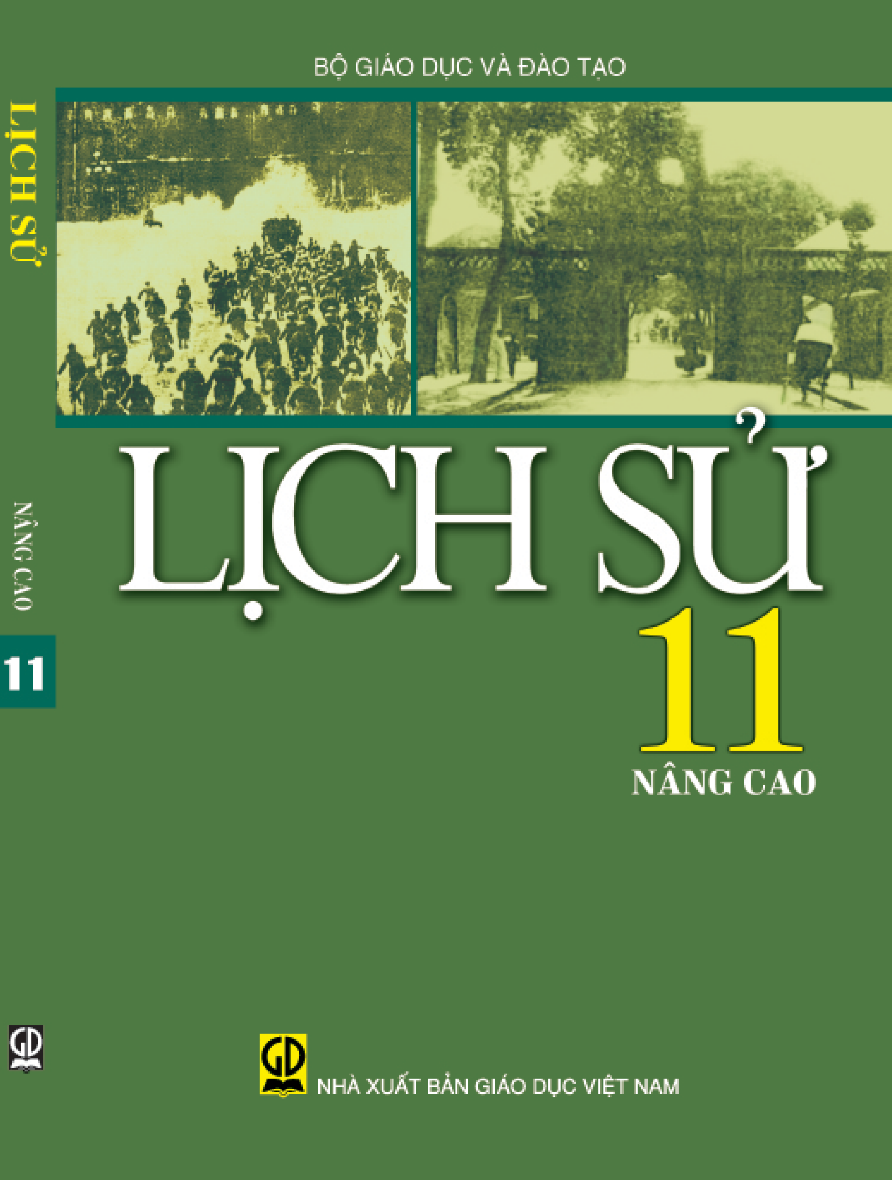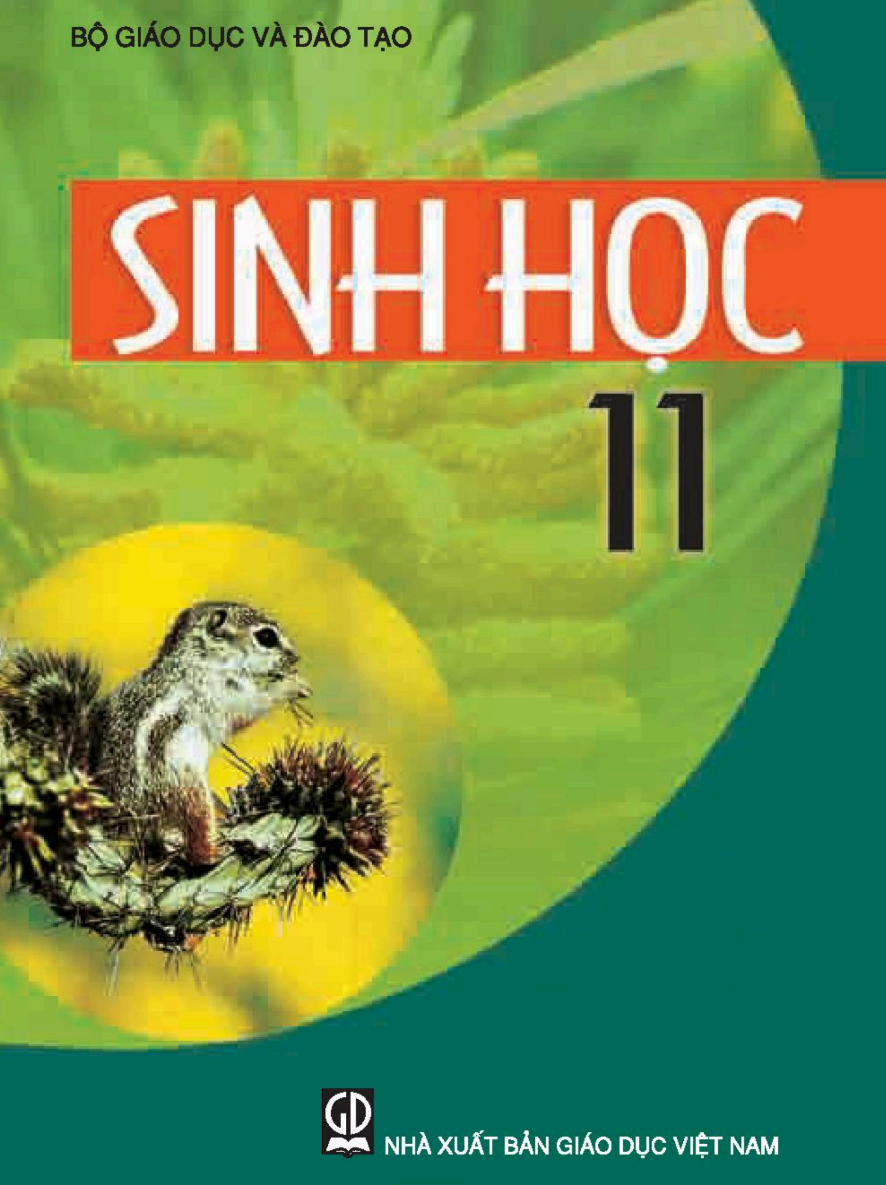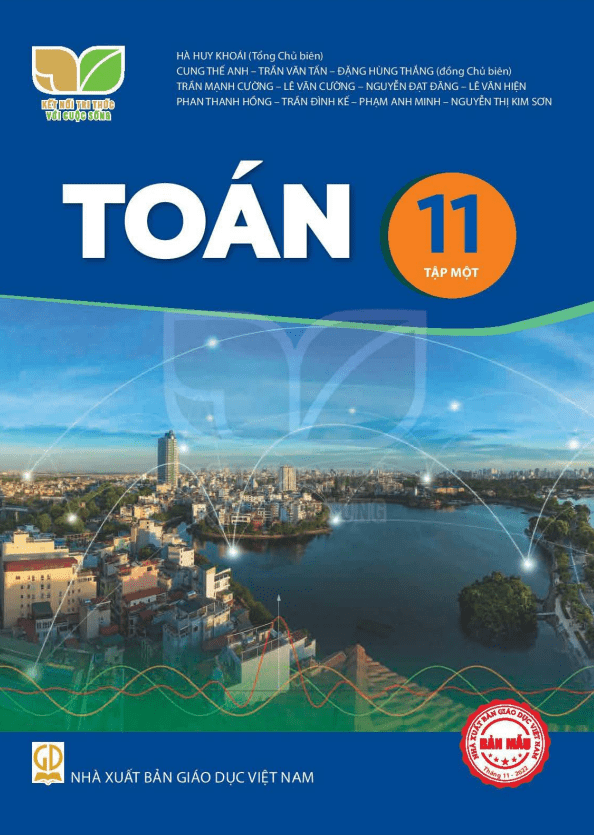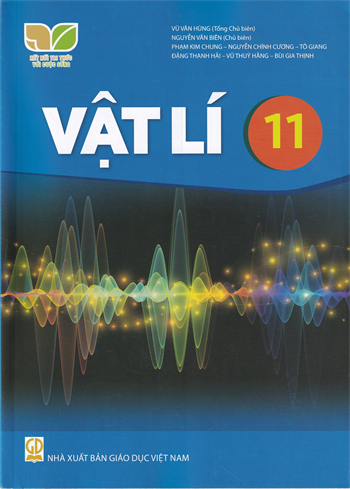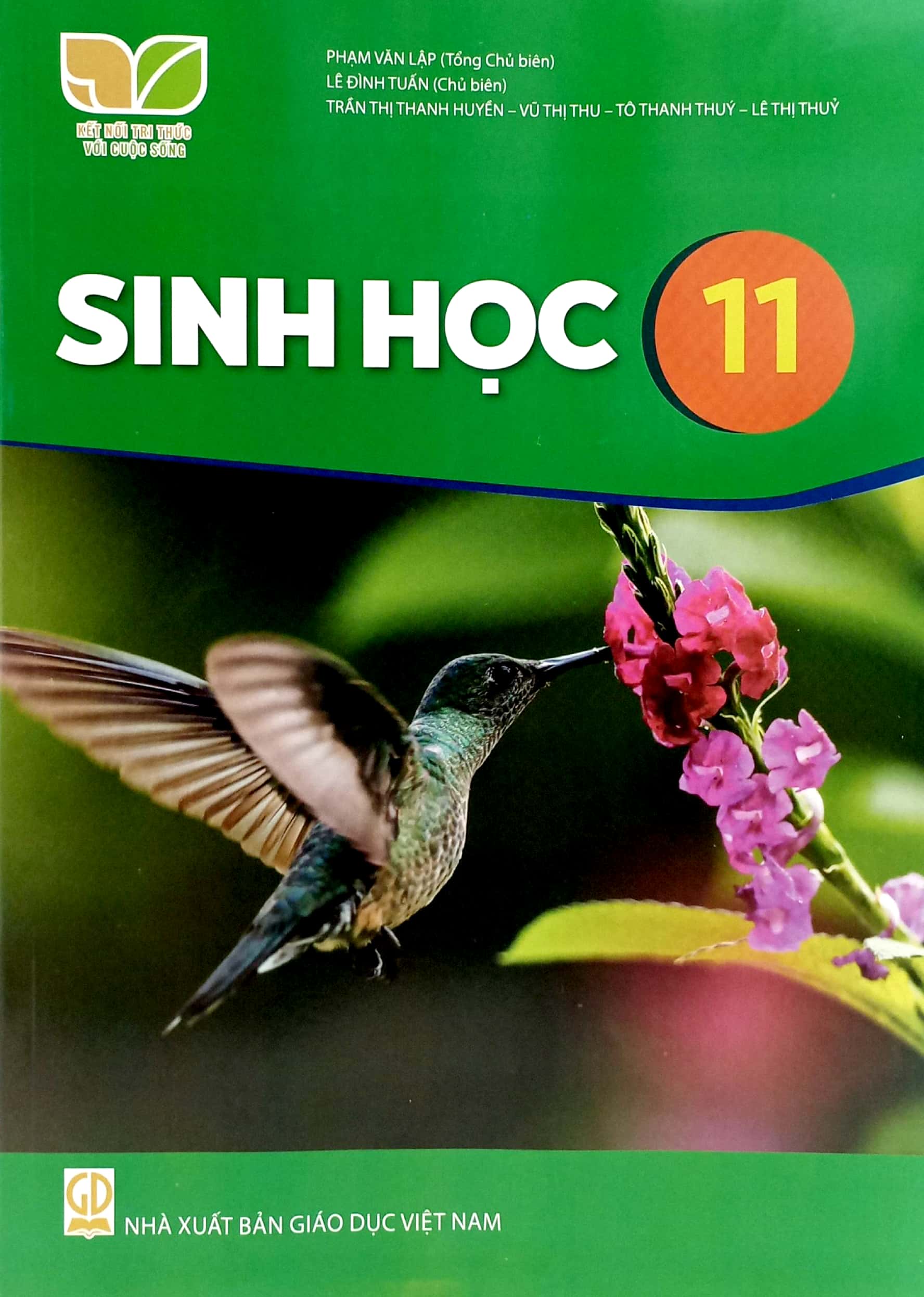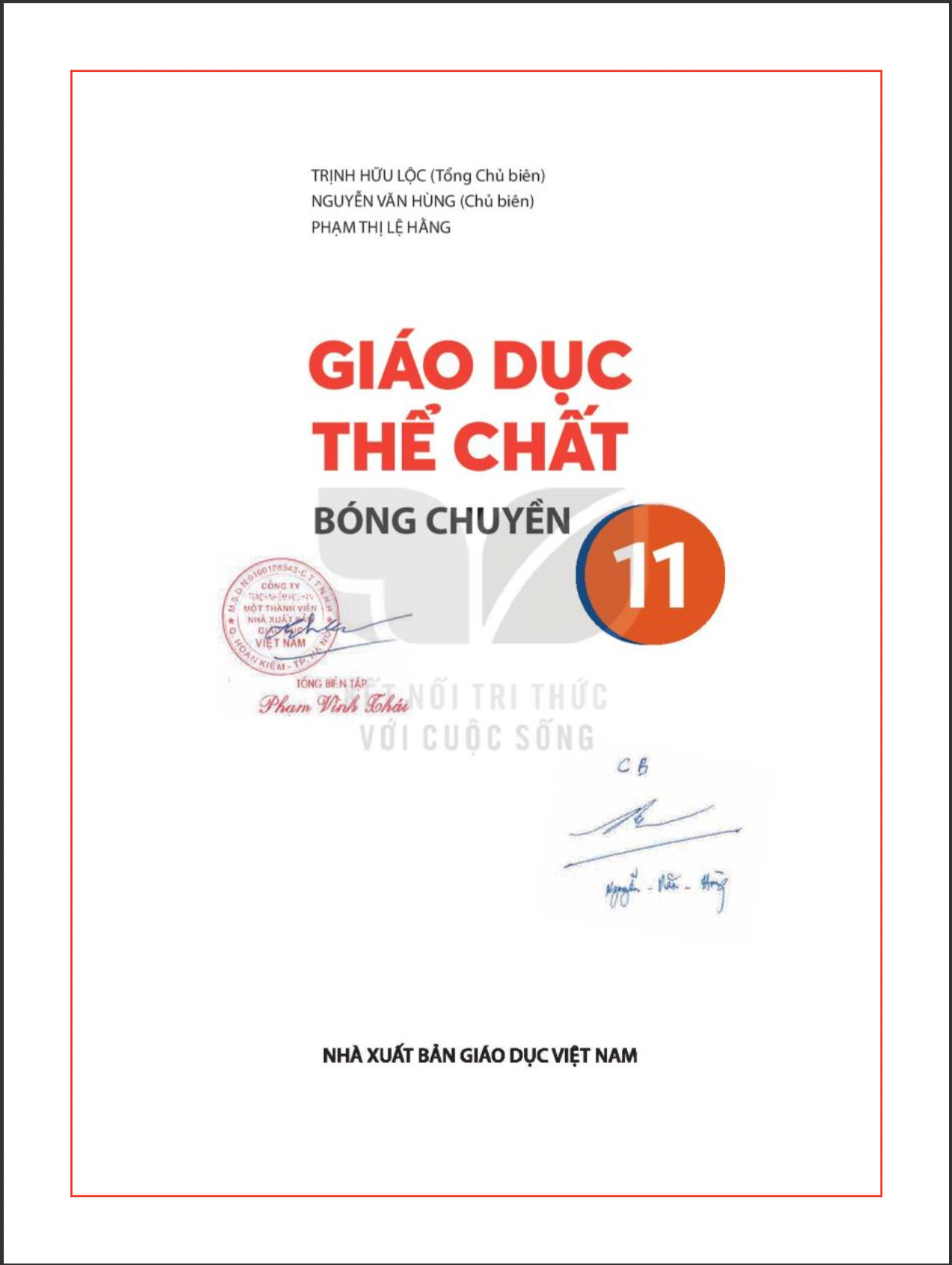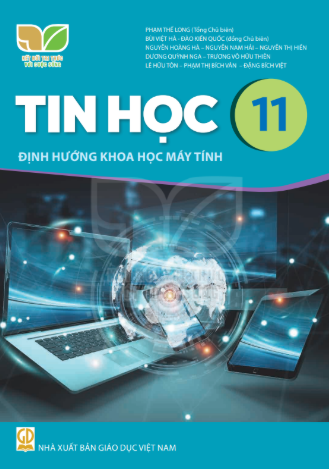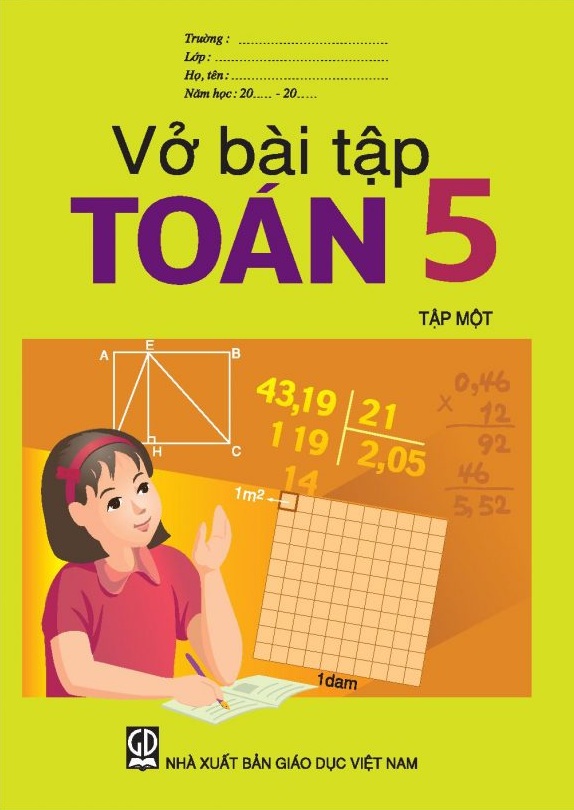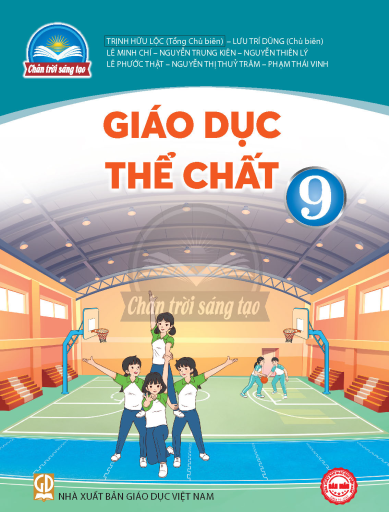(Trang 44)
SAU BÀI HỌC NÀY EM SẼ:
- Tạo các nguồn dữ liệu khác nhau cho phim hoạt hình.
- Cắt, chỉnh sửa được ảnh và tạo được bộ sưu tập ảnh.
- Tạo phụ đề cho phim hoạt hình.
|
Sau những ngày hăng say, miệt mài làm phim hoạt hình với phần mềm Toontastic, các bạn Quang và Nhật có thêm một số ý tưởng để nâng cấp sản phẩm, làm cho bộ phim chuyên nghiệp hơn. Quang muốn thiết kế trang giới thiệu phim đẹp và nhiều thông tin hơn, bổ sung vào đoạn phim các ảnh trích xuất từ camera, có phụ đề, để phân tích, tìm hiểu manh mối về sự mất tích bí ẩn của chuột Mori. Nhật muốn thêm vào đoạn sau của phim một bộ sưu tập những bức ảnh hậu kì, để chia sẻ với người xem những khoảnh khắc thú vị khi thực hiện bộ phim. Em có mong muốn nâng cấp bộ phim của mình như vậy không? |
1. TẠO CÁC NGUỒN DỮ LIỆU KHÁC NHAU CHO PHIM HOẠT HÌNH
![]()
Khi tạo ra một bộ phim hoạt hình, cũng như bất kì một sản phẩm tin học nào khác, để sản phẩm hay, hấp dẫn, đạt tính chuyên nghiệp, thông thường, người dùng không chỉ sử dụng một phần mềm hỗ trợ duy nhất. Như đã giới thiệu ở Bài 6, một phần mềm ứng dụng nói chung, phần mềm làm phim hoạt hình nói riêng, đều có những ưu điểm nhất định. Vì vậy, để có một sản phẩm ưng ý, người dùng cần sử dụng đa dạng các phần mềm hỗ trợ để tận dụng được thế mạnh của các công cụ đó.
| Hoạt động Hoàn thiện bộ phim hoạt hình Các hình ảnh trong Hình 9.1 là một số phân cảnh trong phim của bạn Quang. Em hãy quan sát và cho biết, để thực hiện các phân cảnh này, ngoài Toontastic, Quang có thể sử dụng các phần mềm đã học nào khác?
Hình 9.1. Một số hình ảnh trong phim “Bi ẩn chuột Mori mất tích” của bạn Quang |
Giới thiệu đầu phim
Hình ảnh từ camera hành lang, thư viện và ngoài khuôn viên trường vào đêm và sáng hôm xảy ra sự kiện chuột Mori mất tích
![]()
Có rất nhiều phần mềm có thể hỗ trợ Quang thực hiện các phân cảnh như Hình 9.1 trên. Ở đây, Quang đã sử dụng phần mềm trình chiếu Microsoft PowerPoint để thiết kế trang giới thiệu, sử dụng Internet để tìm kiếm các ảnh hành lang, thư viện và khuôn viên ngoài trường học, và sau đó, tất cả được ghép với nhau, tạo các hiệu ứng ảnh, hiệu ứng chuyển cảnh, ... bằng phần mềm làm phim VideoPad mà chúng ta đã làm quen ở Bài 29, 30 và 31 Sách giáo khoa Tin học 11 - Định hướng Tin học ứng dụng. Cũng bằng phần mềm VideoPad, Quang đã tạo được phụ đề cho một số cảnh phim, chẳng hạn các dòng chú thích màu đỏ trên từng hình ảnh camera như Hình 9.1b, 9.1c, 9.1d.
(Trang 45)
Như vậy, phim hoạt hình nêu trên là một sản phẩm được tạo ra từ các nguồn dữ liệu khác nhau, bằng cách sử dụng nhiều phần mềm ứng dụng khác nhau.
| Có thể tạo các nguồn dữ liệu khác nhau cho phim hoạt hình bằng cách sử dụng các phần mềm ứng dụng đã học. |
![]()
Em hãy suy nghĩ và mô tả ý tưởng sử dụng các phần mềm đã học để tạo ra các nguồn dữ liệu khác nhau, giúp phim hoạt hình của em hấp dẫn và chuyên nghiệp hơn.
2. THỰC HÀNH
Nhiệm vụ chung: Tạo các nguồn dữ liệu khác nhau cho phim hoạt hình và tạo bộ sưu tập ảnh.
Hướng dẫn:
Trong nhiệm vụ này, em sẽ thực hành thiết kế trang giới thiệu đầu phim và bộ sưu tập ảnh phù hợp với nội dung phim.
Công cụ sử dụng: phần mềm trình chiếu Microsoft PowerPoint hoặc phần mềm xử lí ảnh và phần mềm VideoPad.
![]()
Nhiệm vụ 1. Thiết kế trang giới thiệu đầu phim
Hướng dẫn:
Bước 1: Khởi động phần mềm Microsoft PowerPoint hoặc phần mềm xử lí ảnh mà em thành thạo.
Bước 2: Thiết kế trang giới thiệu đầu phim, gồm các thông tin chính sau: tên phim, tên tác giả/nhóm tác giả, thời gian thực hiện, một hoặc vài ảnh minh hoạ phim.
- Có thể tham khảo các mẫu áp phích, mẫu trang giới thiệu phim trên mạng Internet hoặc báo, tạp chí.
- Sử dụng các công cụ của phần mềm để chỉnh sửa ảnh minh hoạ phù hợp, đẹp mắt.
Bước 3: Xuất bản trang giới thiệu vừa tạo dưới dạng tệp ảnh, lưu vào máy tính. Sau đây gọi là "Ảnh mở đầu".
![]()
Nhiệm vụ 2. Tạo bộ sưu tập ảnh có phụ đề
Hướng dẫn:
Bước 1: Lên ý tưởng.
Lên ý tưởng cho một bộ sưu tập ảnh sẽ được đưa vào bộ phim của em.
Bước 2: Chuẩn bị các ảnh tư liệu.
Tìm kiếm trên Internet hoặc chụp ảnh phù hợp với ý tưởng. Lưu ý về bản quyền nếu ảnh được tải từ Internet.
Bước 3: Tạo bộ sưu tập ảnh có phụ đề bằng phần mềm VideoPad.
(Trang 46)
- Vận dụng kiến thức đã học, hãy tạo một video clip với tư liệu đầu vào là các ảnh đã chuẩn bị để có một bộ sưu tập.
- Lưu ý thời lượng xuất hiện mỗi ảnh và hiệu ứng chuyển cảnh phù hợp giữa các ảnh.
Tham khảo cách thực hiện dưới đây của bạn Quang để chỉnh sửa ảnh trong bộ sưu tập:
Để có ảnh cho phân cảnh trích xuất từ camera hành lang vào ban đêm, Quang đã sử dụng công cụ tạo hiệu ứng ảnh của phần mềm VideoPad để chuyển ảnh tìm được trên Internet từ nhiều màu sắc sang tông màu trắng - đen như sau:
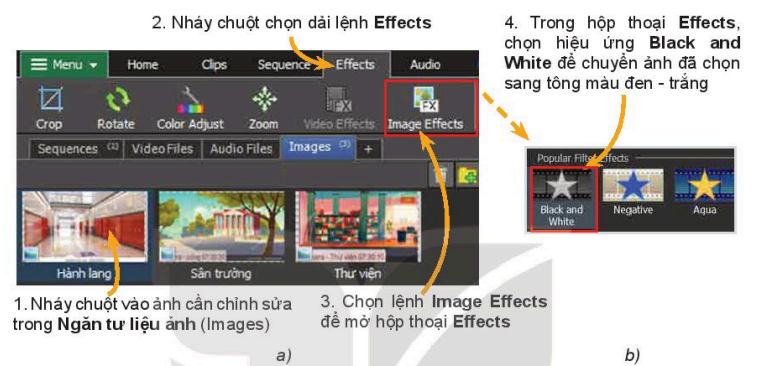
Hình 9.2. Chỉnh sửa tông màu ảnh
1. Nháy chuột vào ảnh cần chỉnh sửa trong Ngăn tư liệu ảnh (Images)
2. Nháy chuột chọn dải lệnh Effects
3. Chọn lệnh Image Effects để mở hộp thoại Effects
4. Trong hộp thoại Effects, chọn hiệu ứng Black and White đề chuyển ảnh đã chọn sang tông màu đen - trắng
Sau các thao tác trên, ảnh hành lang học đã chuyển sang tông màu đen - trắng như ở Hình 9.1b.
- Hãy khám phá các hiệu ứng khác trong hộp thoại Effects để sử dụng, giúp bộ sưu tập ảnh của em phù hợp với phân cảnh phim.
- Hãy khám phá công cụ Crop  trên dải lệnh Effects (Hình 9.2a) để cắt xén, loại bỏ những chi tiết không cần thiết trên ảnh cũng như các lệnh chỉnh sửa ảnh khác, giúp bộ sưu tập ảnh của em thêm hoàn thiện.
trên dải lệnh Effects (Hình 9.2a) để cắt xén, loại bỏ những chi tiết không cần thiết trên ảnh cũng như các lệnh chỉnh sửa ảnh khác, giúp bộ sưu tập ảnh của em thêm hoàn thiện.
- Sử dụng công cụ tạo phụ đề đã học để tạo chú thích cho bộ sưu tập ảnh.
- Chọn nhạc nền phù hợp cho bộ sưu tập ảnh.
Bước 4: Xuất bản bộ sưu tập ảnh dưới dạng tệp .mp4.
Sử dụng công cụ đã học, xuất bản bộ sưu tập ảnh dưới dạng tệp .mp4, lưu trên máy tính.
![]()
LUYỆN TẬP
Chỉnh sửa các hiệu ứng ảnh, hiệu ứng chuyển cảnh và nhạc nền để hoàn thiện bộ sưu tập ảnh của em, sẵn sàng sử dụng để ghép vào phim hoạt hình.

VẬN DỤNG
Em hãy tạo bộ sưu tập ảnh của em để lưu giữ kỉ niệm hoặc gửi cho bạn bè, người thân.